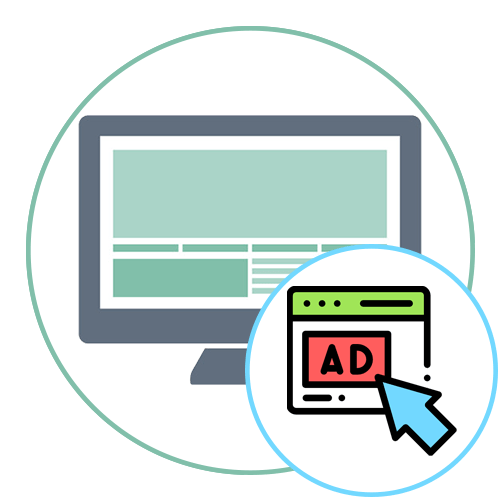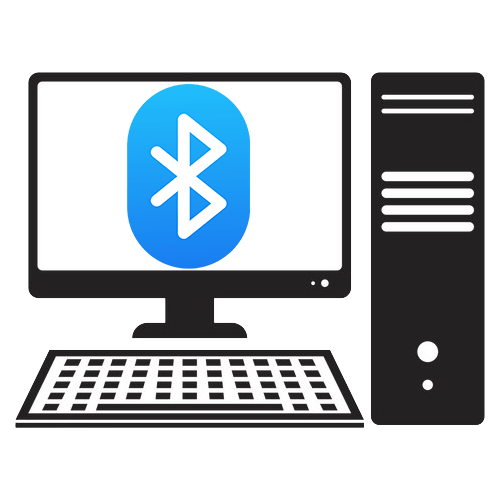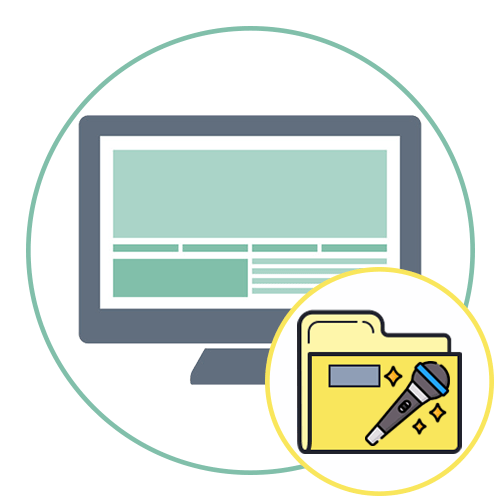Зміст

Спосіб 1: Перевстановлення Microsoft C++ Redistributable
Проблема, про яку йде мова, здебільшого виникає через збої у файлах фреймворку Microsoft C++ Redistributable. Рішенням в такій ситуації буде перевстановлення компонента, проте спершу потрібно дізнатися, який з них і викликає появу помилки – в цьому нам допоможе системна утиліта sxstrace.
- Запустивши " командний рядок»
від імені адміністратора – найбільш просто зробити це через засіб пошуку.
Детальніше: як відкрити "командний рядок" від імені адміністратора в Windows 7 і Windows 10
- Введіть таку команду та натисніть Enter
:
Sxstrace - logfile:sxstrace.etl - Тепер відкрийте ПЗ, запуск якого викликає появу розглянутої помилки-в інформаційному повідомленні клікніть «ОК» і поверніться до вікна " командного рядка» .
- Зараз напишіть наступне та підтвердьте введення:
Sxstrace parse -logfile:sxstrace.etl -outfile:sxstrace.txt - Закрийте вікно інтерфейсу команд і перейдіть до папки system32 - там повинен з'явитися файл з назвою sxstrace.txt , відкрийте його.
- Прокрутіть вміст журналу до кінця, де має бути рядок з іменем»помилка" ( «ERROR» ). Подивіться на зони, відмічені на скріншоті нижче: тут вказані розрядність і версія збійного пакету C++ Redistributable.
- Після отримання необхідних відомостей відвідайте сторінку за посиланням далі, де завантажте модуль фреймворку, який відповідає зазначеному в sxstrace.txt.
- Почніть установку софта-повинна з'явитися опція»виправити" ( «Repair» ), скористайтеся нею.
- Після закінчення процедури перезавантажте комп'ютер і спробуйте запустити проблемний софт – якщо помилка як і раніше спостерігається, повністю видаліть компонент з++ і встановіть заново.
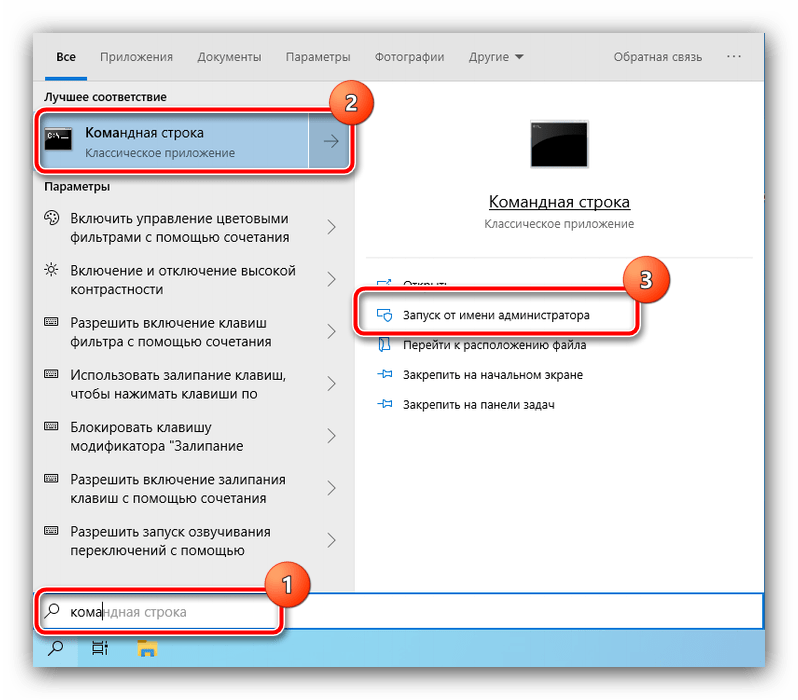
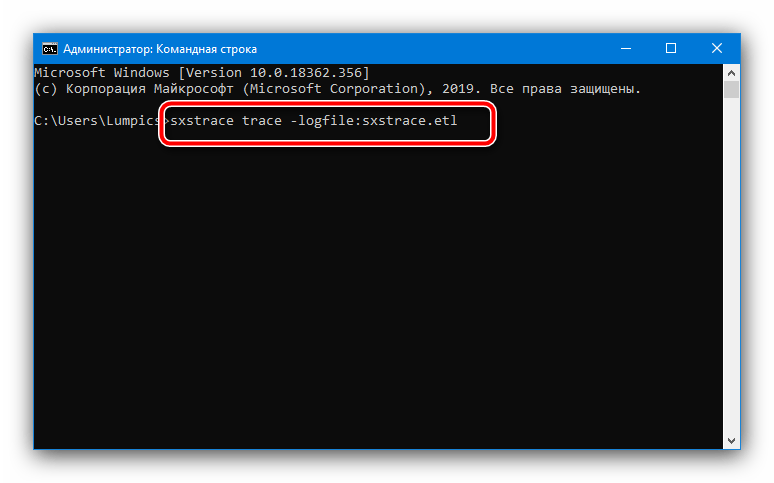
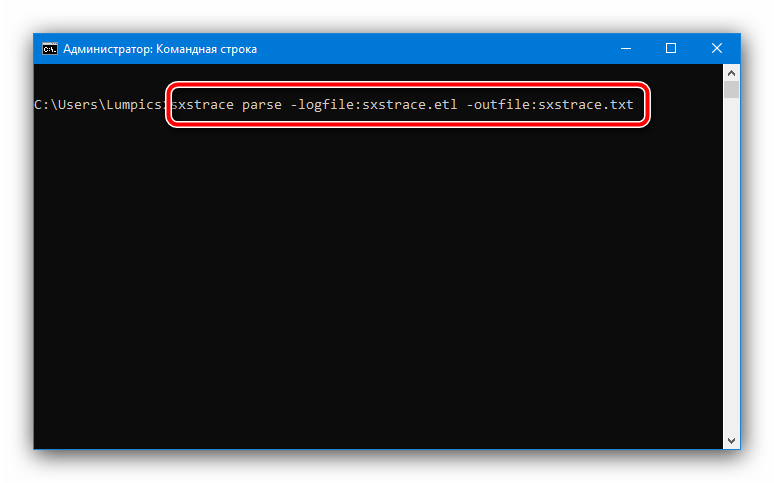
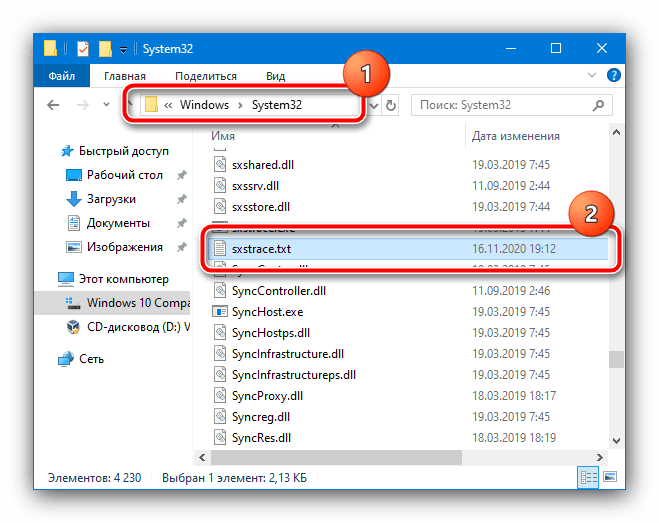
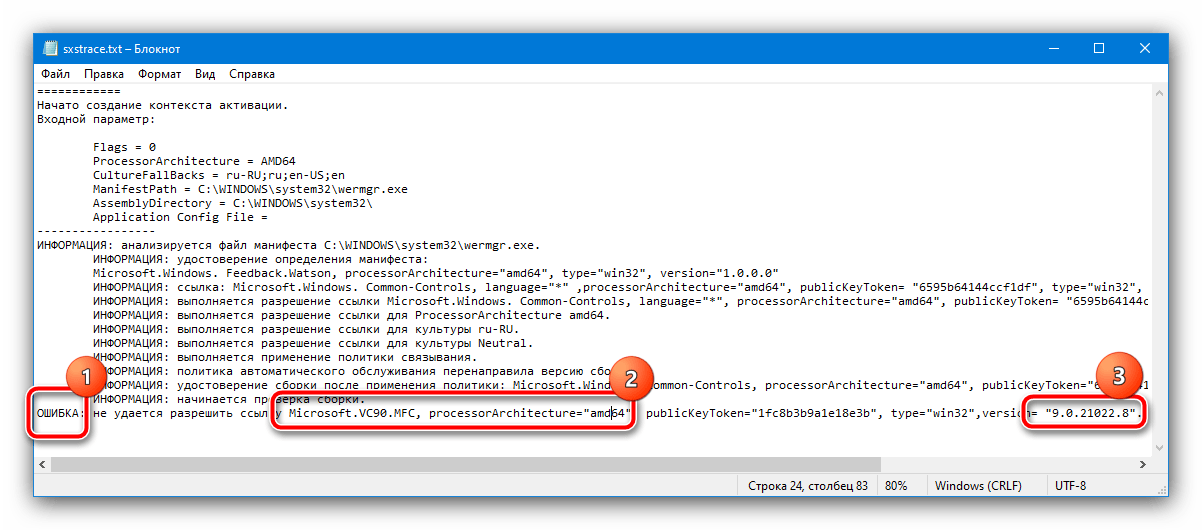
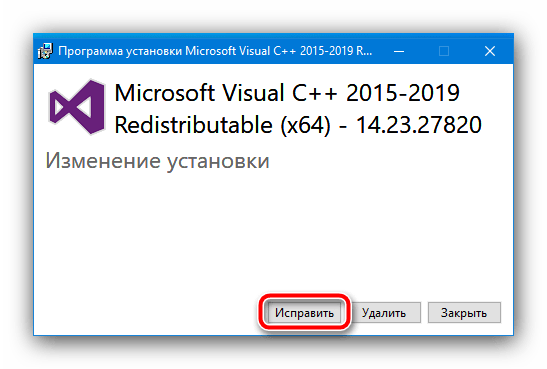
Як показує практика, в більшості випадків описуваних заходів досить для вирішення даної проблеми.
Спосіб 2: Зміна даних у системному реєстрі
Деякі компоненти пакетів Microsoft C++ Redistributable іноді неправильно вносяться до системного реєстру Windows, що є однією з причин помилки «паралельна конфігурація неправильна». Некоректні значення можна поправити вручну, порядок дій наступний:
- Запустіть " Редактор реєстру»
через засіб
" виконати»
: натисніть комбінацію клавіш
Win+R
, введіть запит
regeditі клікніть «ОК» . - Далі вручну відкрийте наступну гілку реєстру:
HKEY_LOCAL_MACHINE \ SOFTWARE \ Microsoft \ Windows \ CurrentVersion \ SideBySide \ Winners \ x86_policy.9.0. microsoft. vc90. crt_*послідовність випадкових символів*\9.0Уважно подивіться, яка версія компонента є значенням параметра " за замовчуванням» : вона повинна дорівнювати найбільш свіжому числу в назвах позицій нижче.
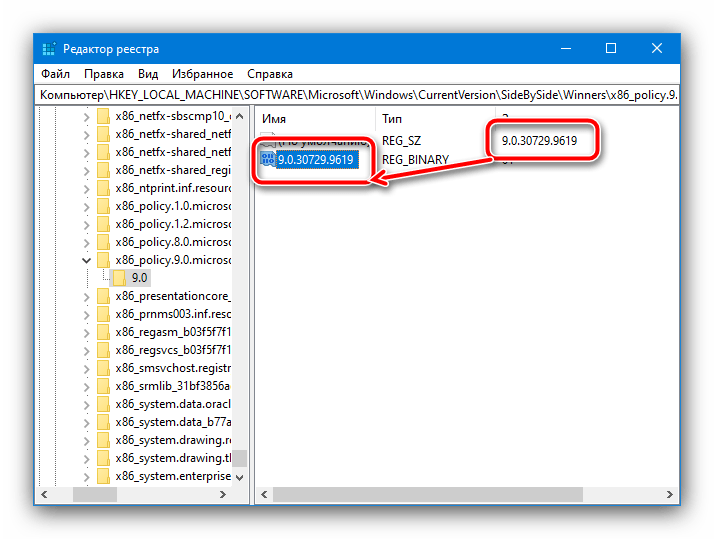
Якщо це не так, двічі клікніть по імені запису " за замовчуванням» і впишіть в неї необхідне число.
- Тепер перейдіть за адресою далі і повторіть дії попереднього кроку.
HKEY_LOCAL_MACHINE\SOFTWARE\Microsoft\Windows\CurrentVersion\SideBySide\Winners\x86_policy.8.0.microsoft.vc80.crt_*послідовність випадкових символів * \ 8.0 - Перезапустіть ПК або ноутбук.
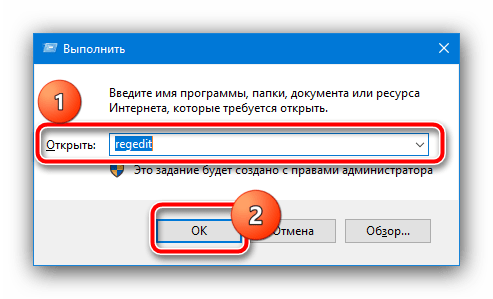
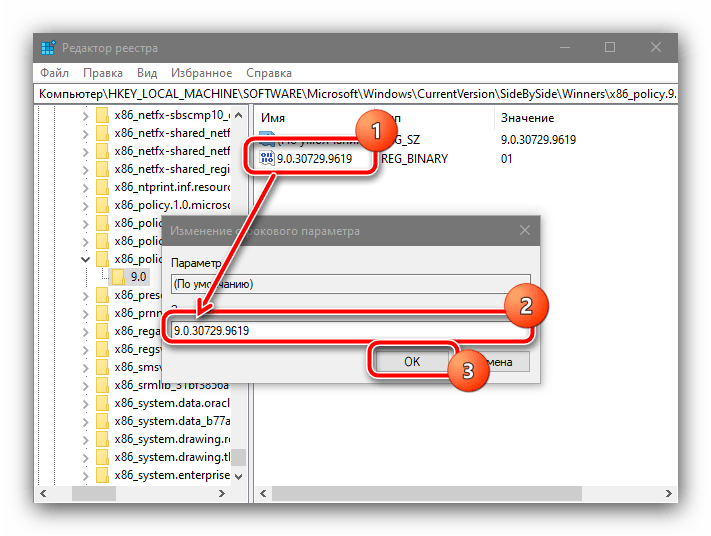
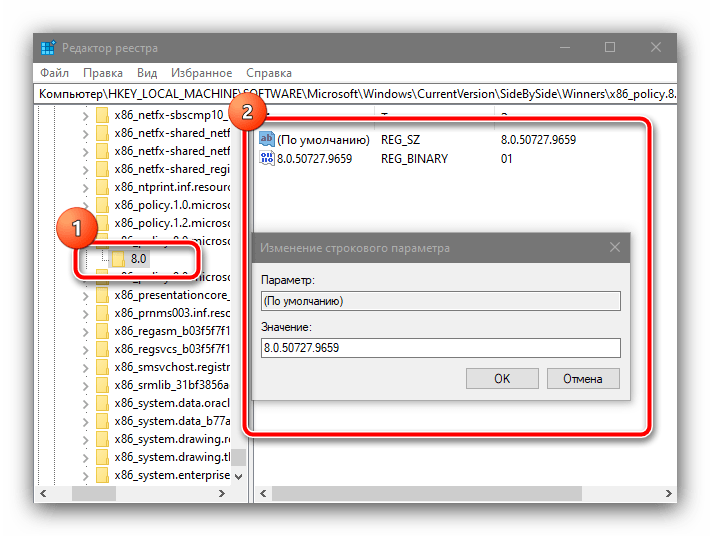
Після повного завантаження ОС перевірте, чи зберігається помилка – з високою часткою ймовірності вона повинна бути усунена.
Спосіб 3: перевірка цілісності системних файлів
У новітніх версіях Windows деякі компоненти Microsoft C++ Redistributable вже інтегровані в систему – це значить, що в разі неполадок з ними перевстановлення можлива тільки разом з самою ОС. Однак у цієї операції є альтернатива-перевірка системних файлів засобами утиліти sfc . Один з наших авторів вже розглянув це завдання-скористайтеся наступним керівництвом для отримання деталей.
Детальніше: перевірка цілісності системних файлів Windows 7 і Windows 10